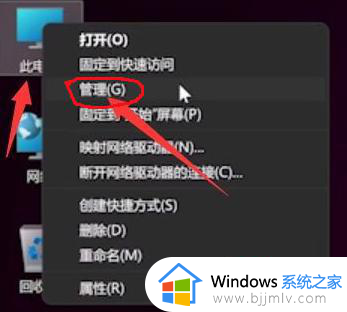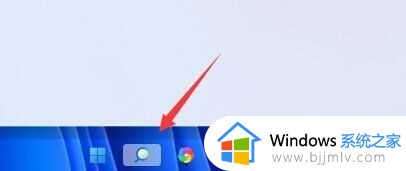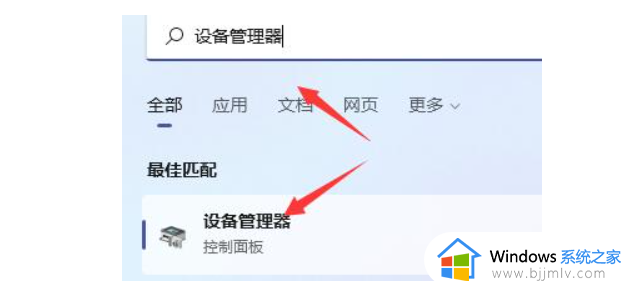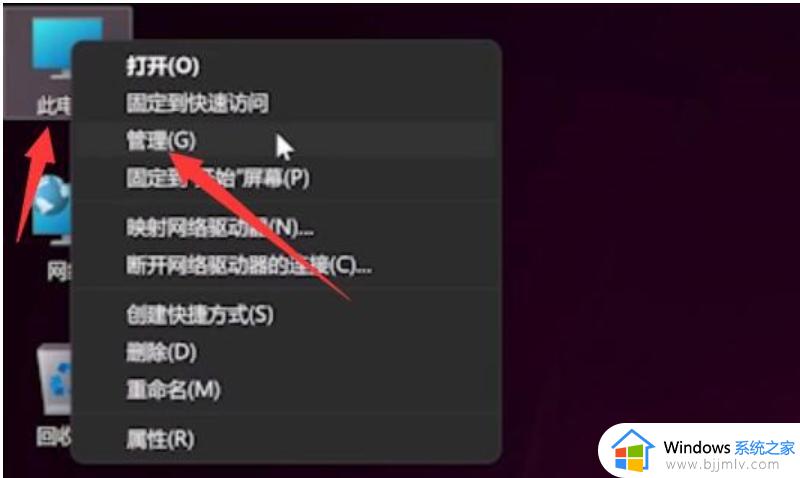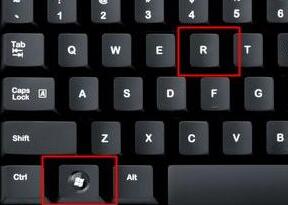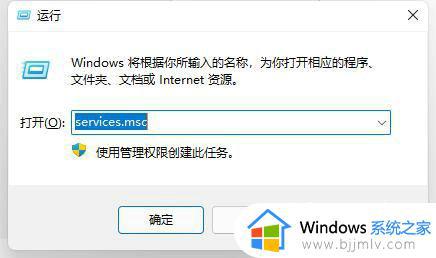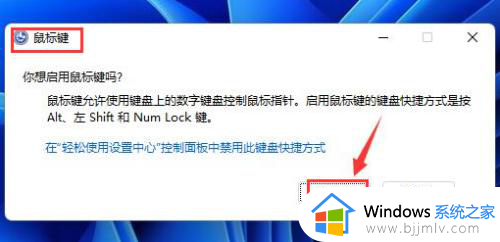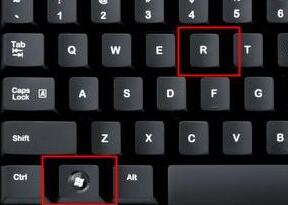win11键盘小键盘数字没反应怎么办 win11小键盘数字键没有反应如何修复
更新时间:2023-08-31 10:06:11作者:runxin
在入手的笔记本win11电脑中都自带有键盘功能,因此也能够方便用户随时进行编辑输入,然而近日有小伙伴却反馈自己win11电脑中键盘功能小数字输入没反应了,怎么按都不行,只能外接键盘来解决,那么win11键盘小键盘数字没反应怎么办呢?今天小编就带来win11小键盘数字键没有反应如何修复,一起来看看吧。
具体方法:
1、打开搜索,打开win11电脑桌面,点击底部【搜索】图标,如图所示。
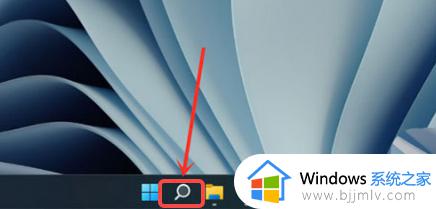
2、打开屏幕键盘,搜索【屏幕键盘】,点击右侧【打开】,如图所示。
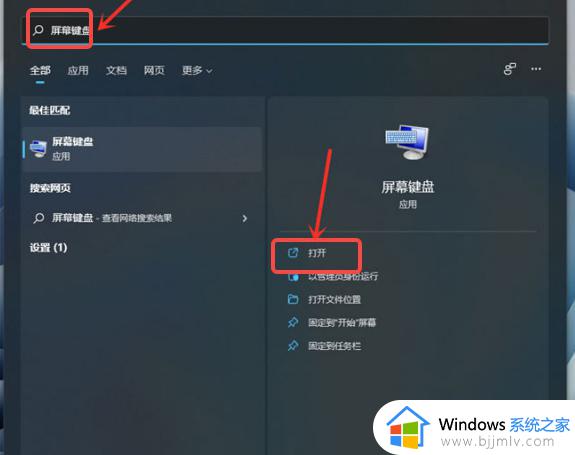
3、打开选项,点击【选项】,如图所示。
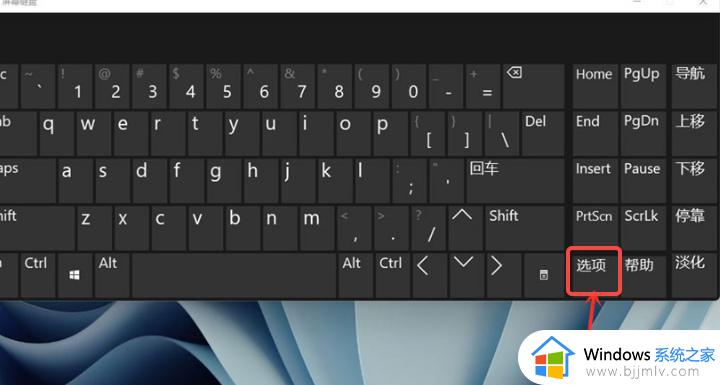
4、打开数字小键盘,勾选【打开数字小键盘】,点击【确定】,如图所示。
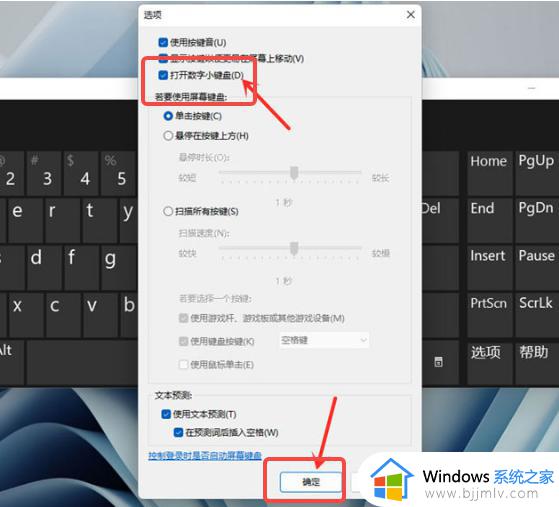
5、打开小键盘开关,点击【Numlock】键,打开小键盘开关,如图所示。
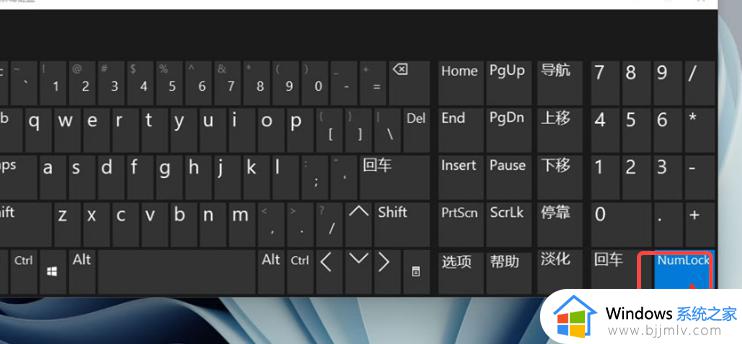
上述就是小编告诉大家的win11小键盘数字键没有反应如何修复所有内容了,有遇到相同问题的用户可参考本文中介绍的步骤来进行修复,希望能够对大家有所帮助。